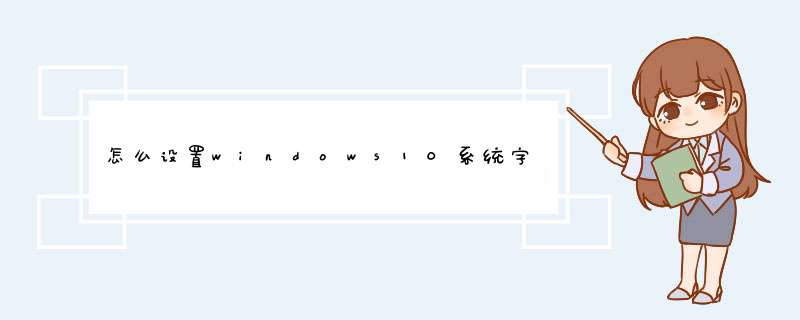
windows10系统设置字体的方法:
1、点击屏幕左下角的窗口键,选择设置选项卡
3、在系统选项列表中点击左边的显示选项,如下图所示
4、在显示属性列表下拉,找到高级显示设置,如下图所示
5、在高级显示选项,选择文本和其它项目调整,如下图所示
6、可以修改标题栏、图标等等所有系统字体了,如下图所示,选择好后点击应用即可。
字体更换需修改注册表,有风险,需谨慎! 1. 联网搜索字体大全,选择喜欢的字体下载到本地(注意下载字体文件的安全性哟)
2. 解压下载到的字体压缩包,双击后缀为【.ttf】的字体文件,点击【安装】
3. 【WIN+R】组合键调出运行程序,输入【regedit】回车,打开注册表编辑器
4. 按以下顺序依次点开文件夹(【HKEY_LOCAL_MACHINE\\SOFTWARE\\Microsoft\\WindowsNT\\CurrentVersion\\Fonts】),找到字体Fonts
5. 在右侧的字体列表中找到之前下载的新字体(此处为xinjian),双击打开,复制该字体的数值名称
6. 在右侧字体列表中找到【Microsoft YaHei &Microsoft YaHei UI (TrueType)】,双击打开,在数值数据一栏粘贴之前复制过的新字体的数值名称,点击确定
7. 再在字体列表中找到【Microsoft YaHei Bold &Microsoft YaHei UI Bold(TrueType)】和【Microsoft YaHei Light &Microsoft YaHei UI Light (TrueType)】,重复上述第6步
8. 修改完成后,关机重启则可看到新字体的效果
欢迎分享,转载请注明来源:内存溢出

 微信扫一扫
微信扫一扫
 支付宝扫一扫
支付宝扫一扫
评论列表(0条)